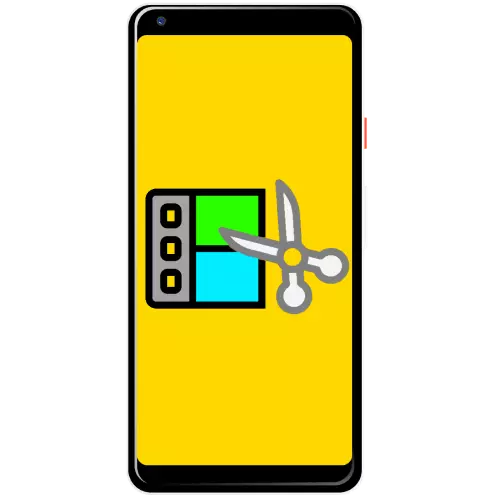
Metòd 1: Inshot
App a Inshot se youn nan solisyon yo yo te pi bon nan travay ak videyo a nan OS la android - nan men l 'nou pral kòmanse enstriksyon nou an.Download Inshot soti nan mache Jwe Google
Kreye yon nouvo pwojè
- Kouri aplikasyon an ak nan meni prensipal la, sèvi ak atik la videyo.
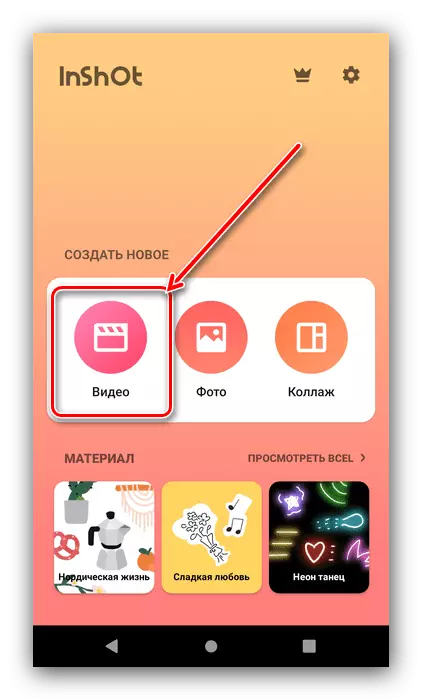
Yon demann ap parèt pou pèmisyon pou jwenn aksè nan repozitwa a, bay li.
- Chwazi roulo an ou vle modifye - pou sa a li se ase yo tape l ', Lè sa a, peze bouton an ak imaj la nan make la chèk la.
- Yon editè videyo ap parèt. Yon ti tan konsidere tout eleman li yo.
- Pifò nan ekran an okipe yon preview vle di;
- Anba la a se yon toolbar ke ou ka edit pwojè a;
- Nan pati anba a, prensipal tras-delè a ak bouton an adisyon nan bann nouvo yo sitiye.

Koulye a, ale nan algorithm nan enstalasyon yo. Premye a tout, li rekòmande yo kòmanse clip la editabl epi tcheke li - pou sa a, peze bouton ki koresponn lan. Tanpri sonje ke ansanm ak mouvman videyo lèktur ak delè, ki pèmèt ou ansanm eksplore tou de ankadreman.
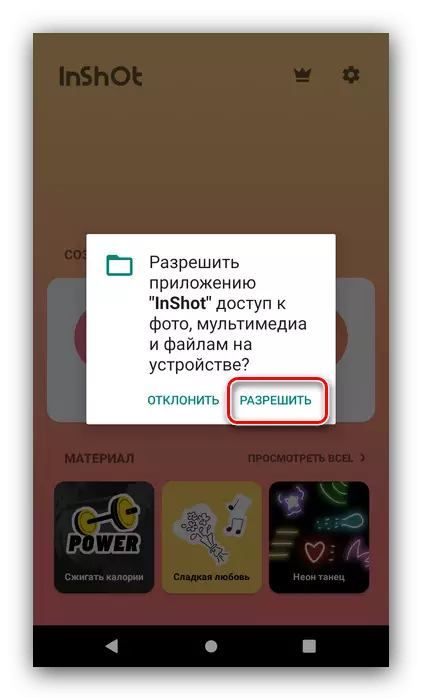
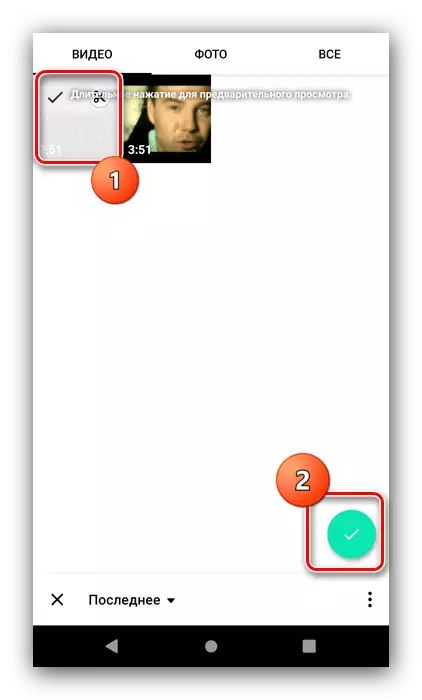
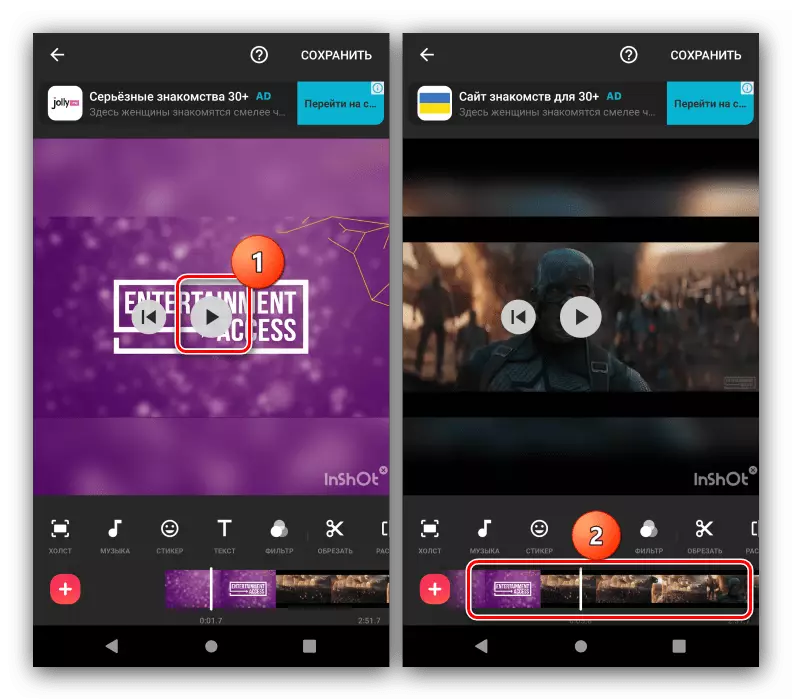
Ajoute eleman nouvo
Yo nan lòd yo tache yon eleman nouvo nan roulo an (pou egzanp, yon clip) ou bezwen fè etap sa yo:
- Klike sou bouton an "+" nan pati anba a kite.
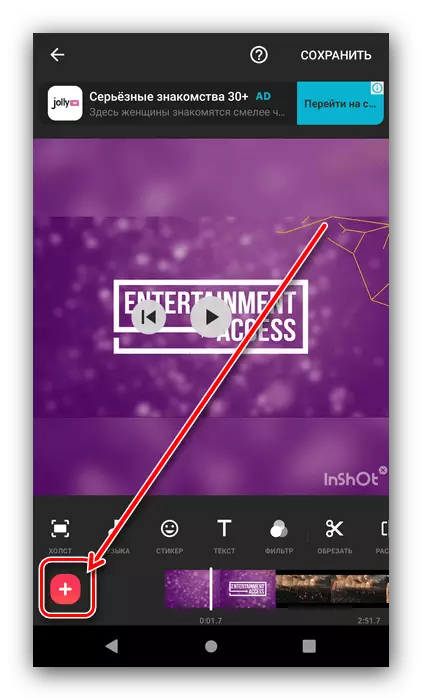
Chwazi Kalite - vid ankadreman oswa foto / videyo.

Nan pwemye ka a, yo pral yon zòn gratis dwe ajoute.
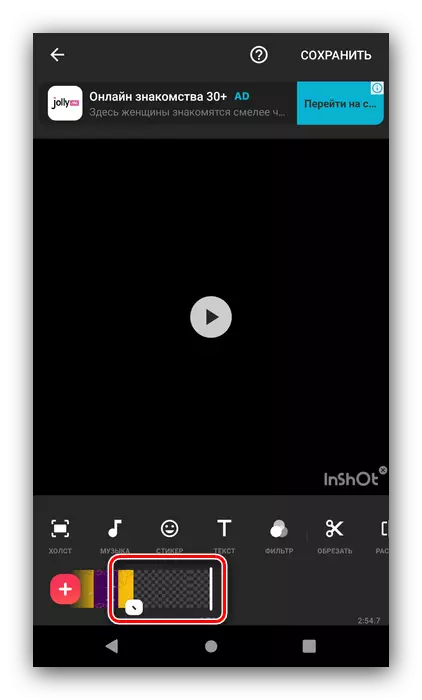
Mete yon snapshot oswa clip, sèvi ak galri la bati-an kote ou chwazi dosye ki apwopriye a, epi klike sou bouton an ak siy lan tik.
- Te ajoute ka modifye, pou sa a, de fwa tape li. Tanpri note ke woulèt yo, Pariod oswa zòn default yo eleman sou ankadreman an dènye nan videyo a prensipal la. Nan mòd nan koreksyon li ka brannen l ', men se sèlman pou pi devan.
- Nan meni an nan chanjman ki fèt nan fragman yo, li se posib, pou egzanp, rediksyon oswa cuttering, osi byen ke efase si gen yon bezwen.
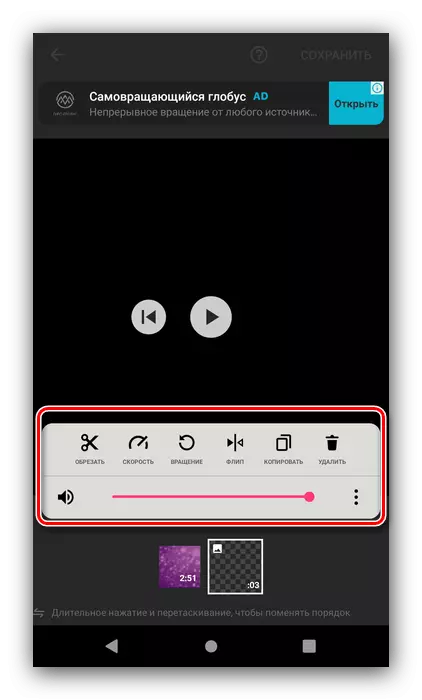
Pa peze twa pwen ouvè opsyon an ki pèmèt ou pou aplike pou anviwònman yo eleman nan pwojè a tout antye.
- Ou ka ajoute yon tranzisyon nan fragman nan tache - fè sa, kondwi nan bouton an sou fwontyè a ant zòn yo, apre yo fin ki meni an tranzisyon ap parèt ak yon chwa gwo anpil nan Animations posib.


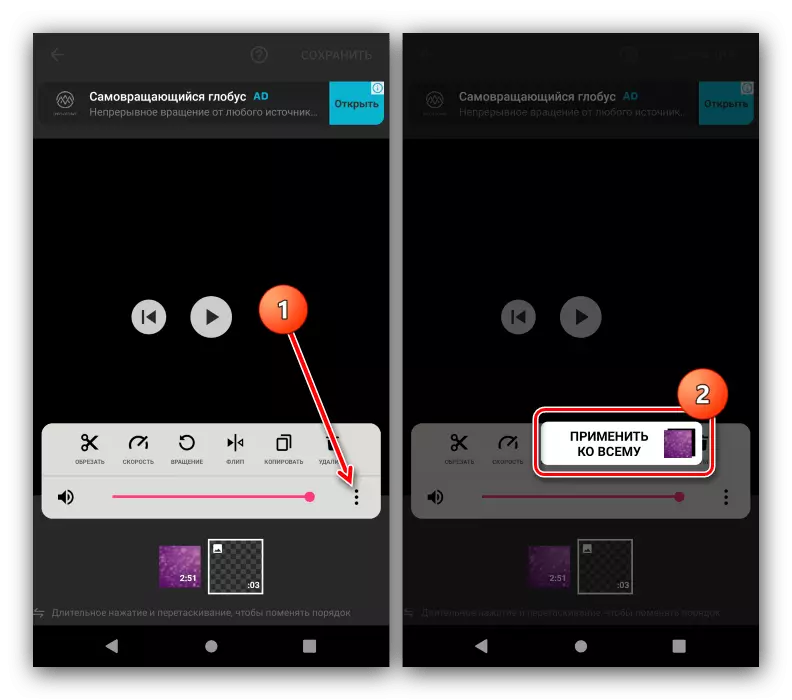
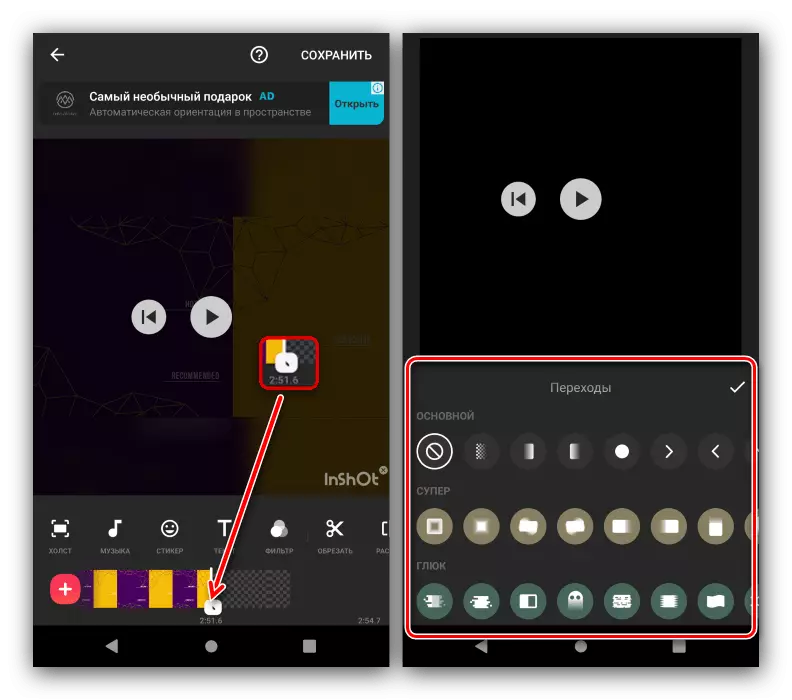
Korije pwojè a
Ou ka edit videyo a lè l sèvi avèk ba ikòn nan.
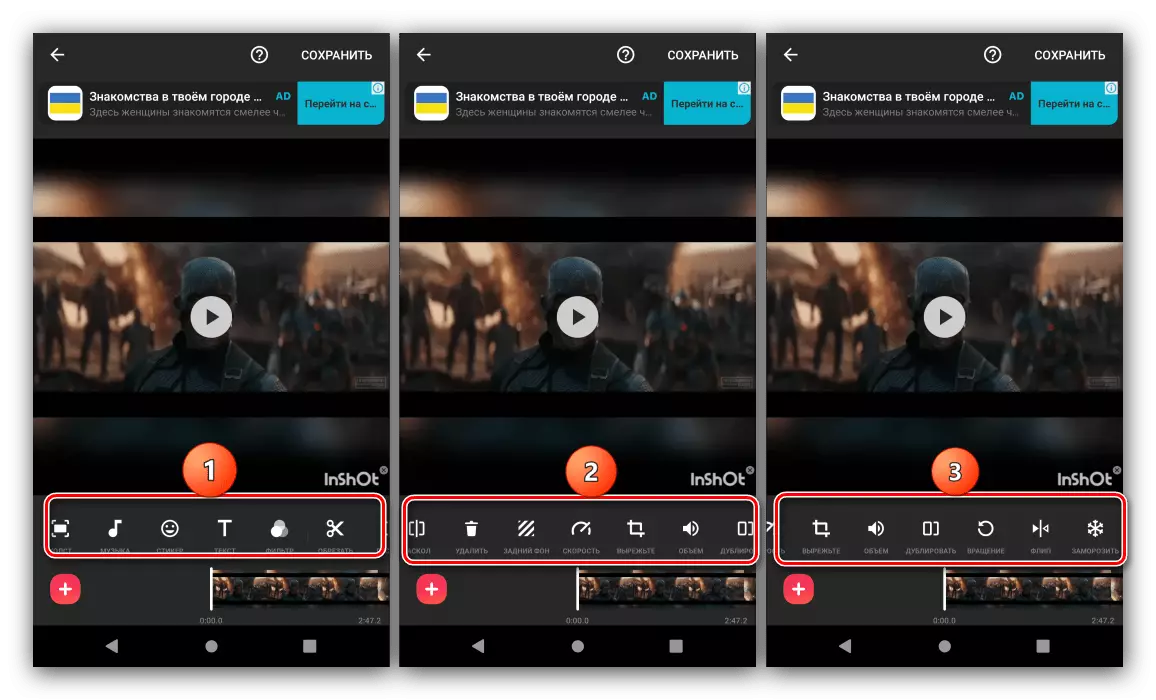
Eleman prensipal li yo fè bagay sa yo:
- "Twal" - chanje pwopòsyon yo nan roulo an, ki se itil si li se te planifye yo dwe pibliye nan Instagram;
- "Klas Mizik" - ajoute yon nouvo tras odyo;
- "Sticker" - pèmèt ou enpoze youn nan plizyè douzèn kraze-fè koupon pou sou clip la (ki gen ladan anime), osi byen ke chwazi yon foto koutim;
- "Tèks" - ajoute yon inscription abitrè nan videyo a, pou ki seleksyon an nan font, koulè ak animasyon nan mouvman pa ankadreman ki disponib;
- "Filtre" - enpoze sou foto a youn oswa yon lòt konplo koulè, epi tou li bay itilizatè a anviwònman yo debaz koulè koreksyon;
- "Koupe" - pwodui cultures;
- "Split" - pataje roulo prensipal la sou fragman, edite chak separeman;
- "Efase" - efase fragman nan dedye;
- "Dèyè background" - chanje imaj la background nan youn nan opsyon yo prereglaj oswa foto itilizatè.
- "Vitès" - kouche akselerasyon oswa ralanti fragman an;
- "Koupe" - fonksyon an se menm jan ak "twal" opsyon an, men kontrèman ak li, chanje pwopòsyon yo nan yon zòn separe, epi yo pa pwojè a tout antye kòm yon antye;
- "Wotasyon" - chanje oryantasyon videyo goch;
- "Flip" - kriz malkadi pwojè a orizontal;
- "Glase" - kouche yon fragman dedye nan fòma a ankadreman dife.
Tankou yon zouti ki rich pèmèt itilizatè a nan konfigirasyon videyo a nan lavni nan bouch ou.
Prezèvasyon nan pwojè a
Sove pwojè a fini jan sa a:
- Apre yo fin fè tout chanjman, klike sou bouton an "Save" ki sitiye nan kwen anwo dwa nan vorkspas nan Inshot. Yon demann konfimasyon ap parèt, dakò ak li.
- Apre sa, ou pral mande yo chwazi rezolisyon an nan roulo an fini. Twa opsyon prereglaj (SD, HD, FullHD) ki disponib, osi byen ke "configure" opsyon a, ki pèmèt ou poukont mete valè a vle.
- Pwosesis la konvèsyon pwojè yo ap kòmanse. Tan an te pase sou operasyon an depann de nan bon jan kalite a chwazi ak pouvwa a nan aparèy ou an.

Atansyon! Li pouvwa sanble ke konvèsyon depann, men an reyalite aplikasyon an ap kontinye travay!
- Nan fen pwosesis la, ka videyo a resevwa kapab sove lokalman, pataje nan rezo sosyal oswa pou pi devan pou youn nan aplikasyon yo enstale.
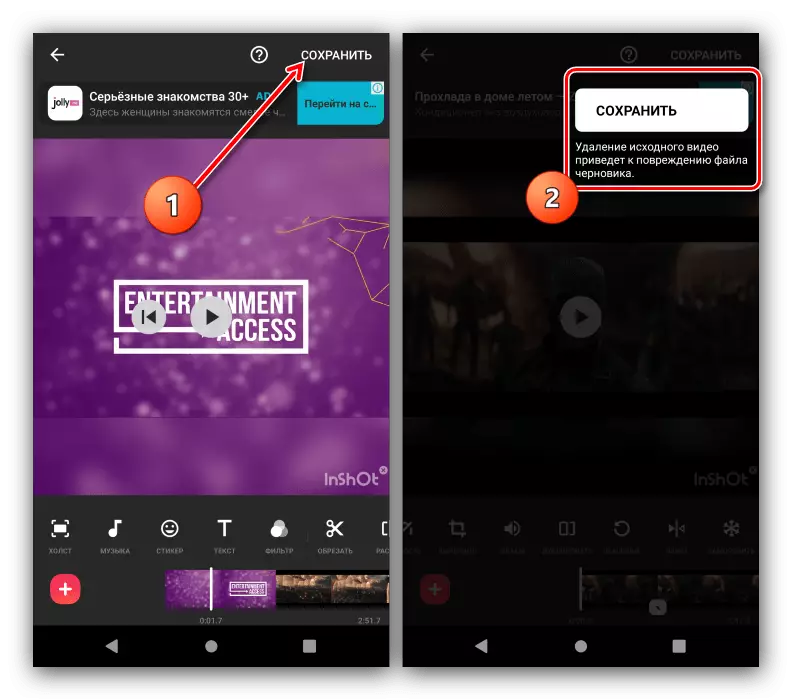
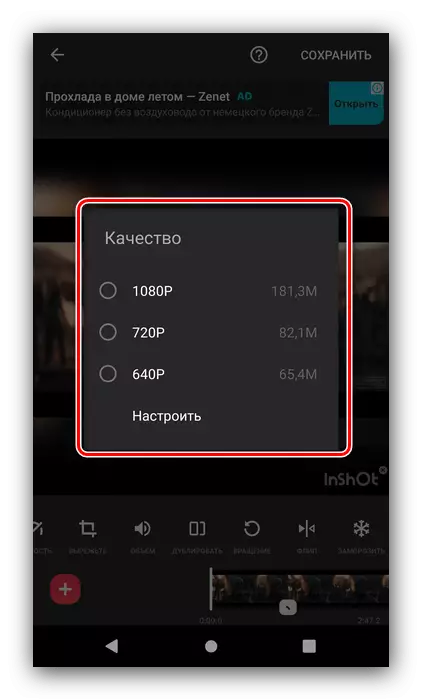

Kòm ou ka wè, pwogram nan Inshot bay opòtinite olye rich pou koreksyon videyo, men an jeneral fonctionnalités li yo se "file" yo kreye kout videyo. Gen plizyè minuses - gen yon Watermark sou pwojè pare-fè, yo retire ki se posib sèlman pa achte yon vèsyon peye, kontni an pake, piblisite ak kote nan lokalizasyon pòv-bon jan kalite nan Larisi.
Metòd 2: Powerdirector
Monte roulo an pral ede aplikasyon an Powerdictector, youn nan pi popilè a ak fonksyonèl nan android.Download Powerdirector soti nan Google Jwe Market
Kreye yon nouvo pwojè
Kreye yon nouvo pwojè nan pwogram nan anba konsiderasyon se senp ase.
- Pandan lansman an premye, Dame a pouvwa ap mande pou aksè nan kondwi a entèn yo, bay li.
- Nan meni prensipal la, tiyo sou "Kreye yon nouvo pwojè a ..." bouton.
- Chwazi anviwònman yo nan videyo a nan lavni: rapò a non ak aspè.
- Pare - koòdone prensipal editè a parèt.

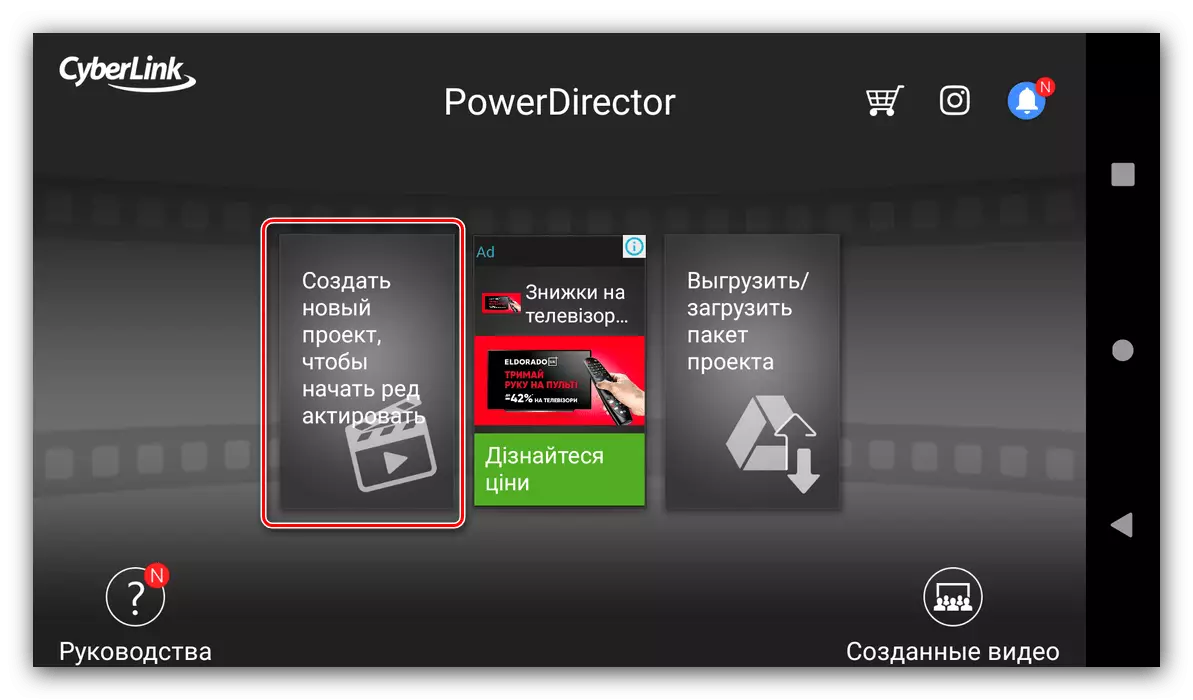
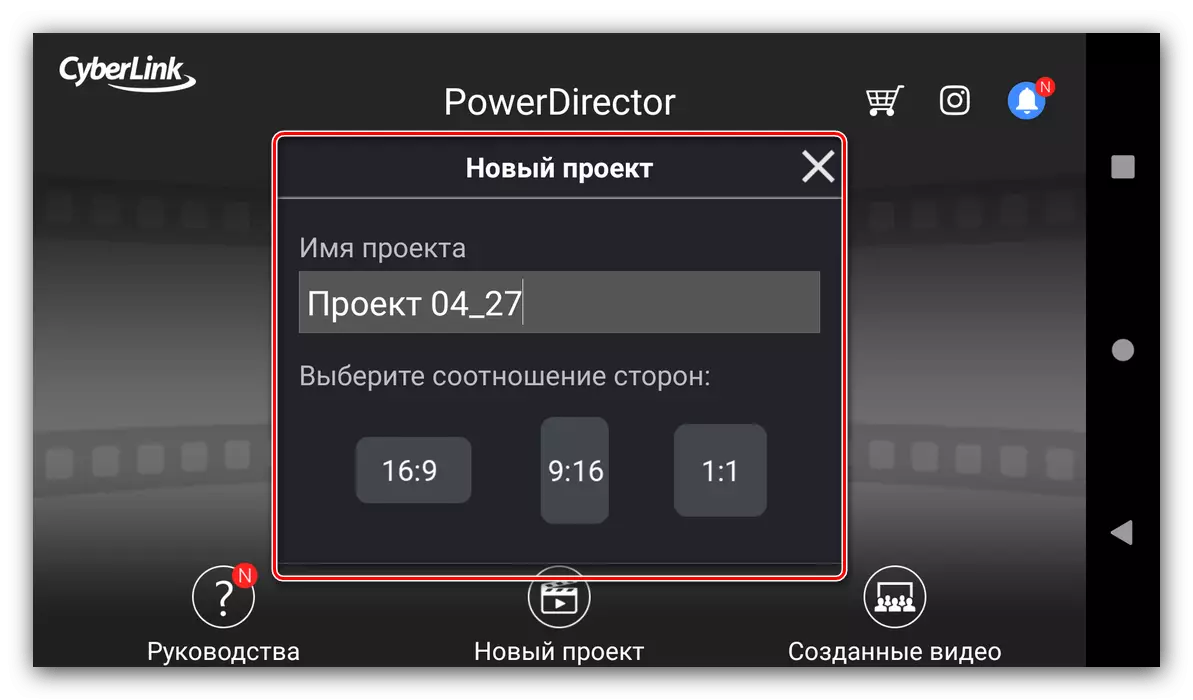

Ajoute eleman nouvo
- Workspace nan Powerdirector se tankou fèmen ke posib aplikasyon pou soti nan òdinatè Desktop - an patikilye, panèl la seleksyon sous pou roulo prensipal la.

Ka videyo dwe chwazi nan sistèm nan dosye nan aparèy la, Google ki gen kapasite, retire kamera a oswa presize youn nan bati-an aksyon yo. Menm jan an tou, se seleksyon an nan imaj ak tren son òganize.
- Pou ajoute yon clip grafik, son oswa ankadreman separe mete aksan sou vle tiyo a sèl ak laprès "+" bouton an.
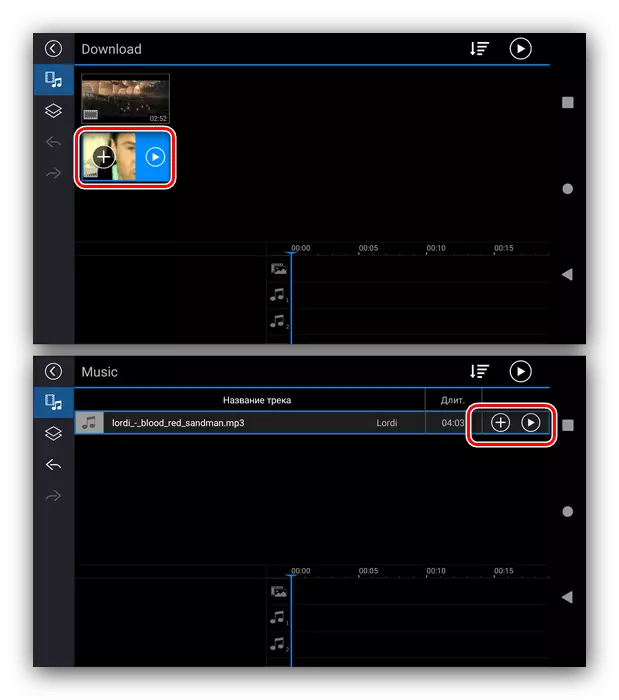
Tanpri note ke yon maksimòm de eleman ka ajoute nan pwojè a.
- Epitou disponib nan ajoute kouch ak enskripsyon, imaj oswa avek stickers son - pou sa a, ale nan tab ki apwopriye a lè l sèvi avèk fenèt la kite. Prensip la nan mete opsyon sa yo se menm jan ak yon sèl la anvan yo.
- Apre ajoute atik antre nan panèl la chemen nan dwa anba a nan ekran an aplikasyon an. Se panèl la divize selon kalite "roulo-kouvri-son an".
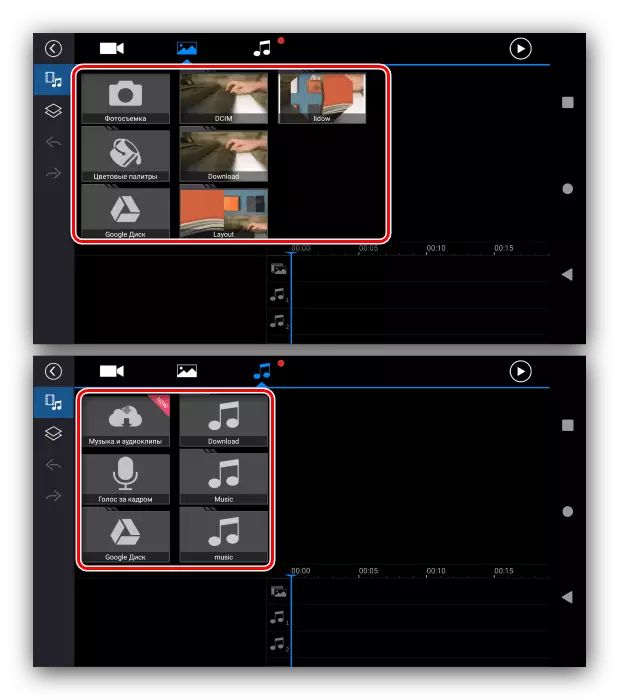
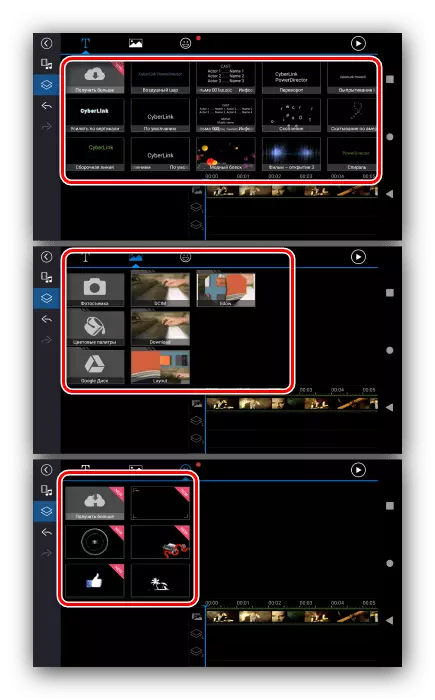

Korije pwojè a
- Edite yon eleman patikilye, tiyo sou li - li pral make ak contextual toolbar la ap parèt.
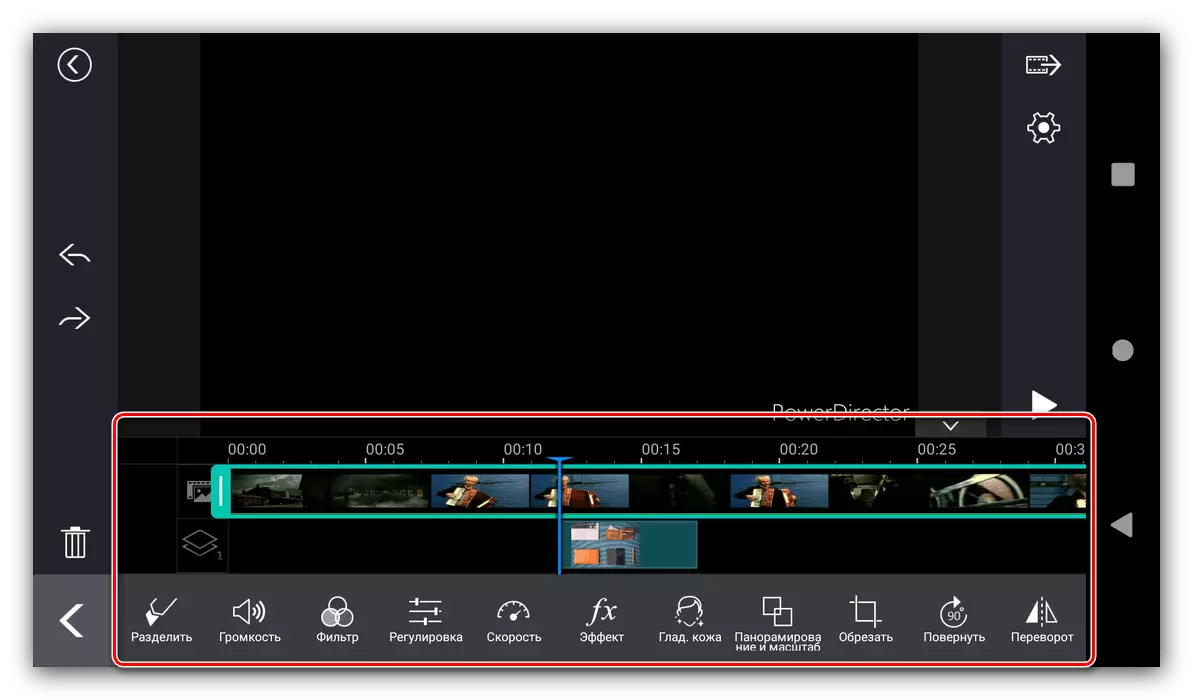
Pou klip videyo, li konsiste de opsyon sa yo:
- "Divize" - divize clip la nan fragman separe nan gwosè abitrè;
- "Volim" - pèmèt ou configured bati-an odyo tras la nan videyo a prensipal;
- "Filter" - mete youn nan plizyè filtè grafik sou roulo an tout antye;
- "Ajisteman" - isit la yo se opsyon yo pou koreksyon koulè debaz;
- "Vitès" - pèmèt ou configured tèmpo a nan lèktur nan videyo;
- "Efè" - enpoze efè grafik espesyal yo, ki se yon vèsyon pi avanse nan filtè;
- "Glad.-Kozhe" - ajoute yon atenuasyon filtre-adore;
- "Panning ak echèl" - ankadreman dekale;
- "Rekòt" - pwodui rediksyon sou yon itilizatè espesifye paramèt;
- "Thorne" - pote soti ankadreman an, goch;
- "Koup" - pèmèt ou reflete ankadreman an orizontal;
- "Kopi" - fè yon kopi nan atik la chwazi;
- "Estabilizasyon" - ajoute opsyon nan estabilizasyon elektwonik, ki disponib sèlman nan vèsyon an peye nan PowedIrector;
- "Ranvèse lèktur" - Envers lèktur nan clip la.
- Zouti yo koreksyon nan eleman yo enpoze depann sou kalite yo - pou egzanp, pou imaj, ak avek stickers son, yo sitou kopi sa yo pou woulèt yo, men gen kèk espesifik, tankou mete transparans, itilize nan mask oswa gradyèl disparisyon.
- Korije inscription a pèmèt ou fondamantalman tèks fòma.
- Posiblite yo nan chanje tras la son ekstèn yo tou yon ti jan - ou ka sèlman ajiste volim nan, divize oswa kreye yon kopi nan fragman an te ajoute.
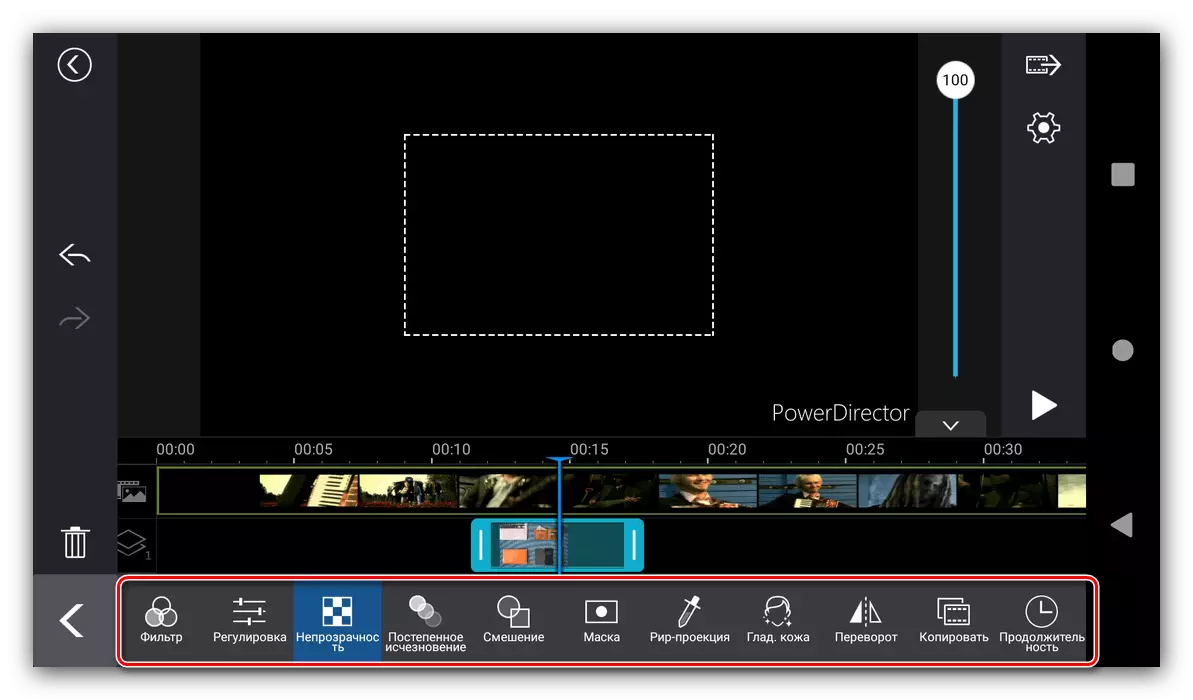
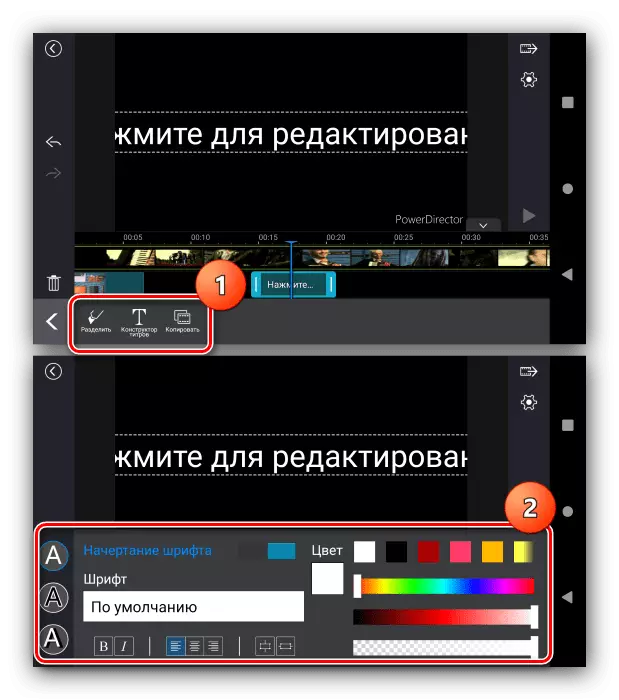
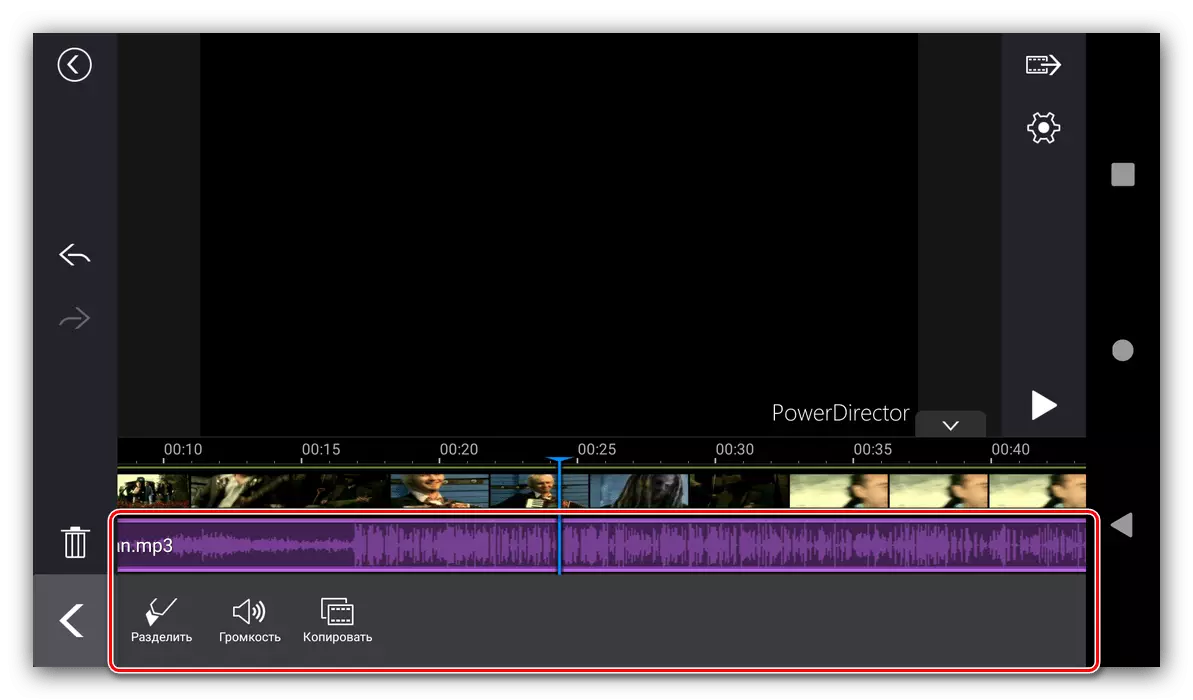
Prezèvasyon nan pwojè a
Ekonomize rezilta yo nan travay ou nan powerdirector se fè tankou sa a:
- Nan espas ki la k ap travay nan pwogram nan, peze bouton an pwodiksyon nan sou bò dwat la, li se youn nan tèt.
- Opsyon ki disponib nan fòm lan nan ekonomize lokalman, pibliye sou Facebook, YouTube oswa nan depo a nwaj nan devlopè (mande pou yon vèsyon peye), osi byen ke ekspòtasyon nan yon lòt aplikasyon.
- Tout metòd pwopoze sijere konvèti yon pare-fè clip epi sove kopi a lokalman. Chwazi bon jan kalite a vle, Lè sa a, klike sou "Anviwònman".
Kalite FullHD 1080p ki disponib sèlman nan vèsyon an peye nan pwogram nan!
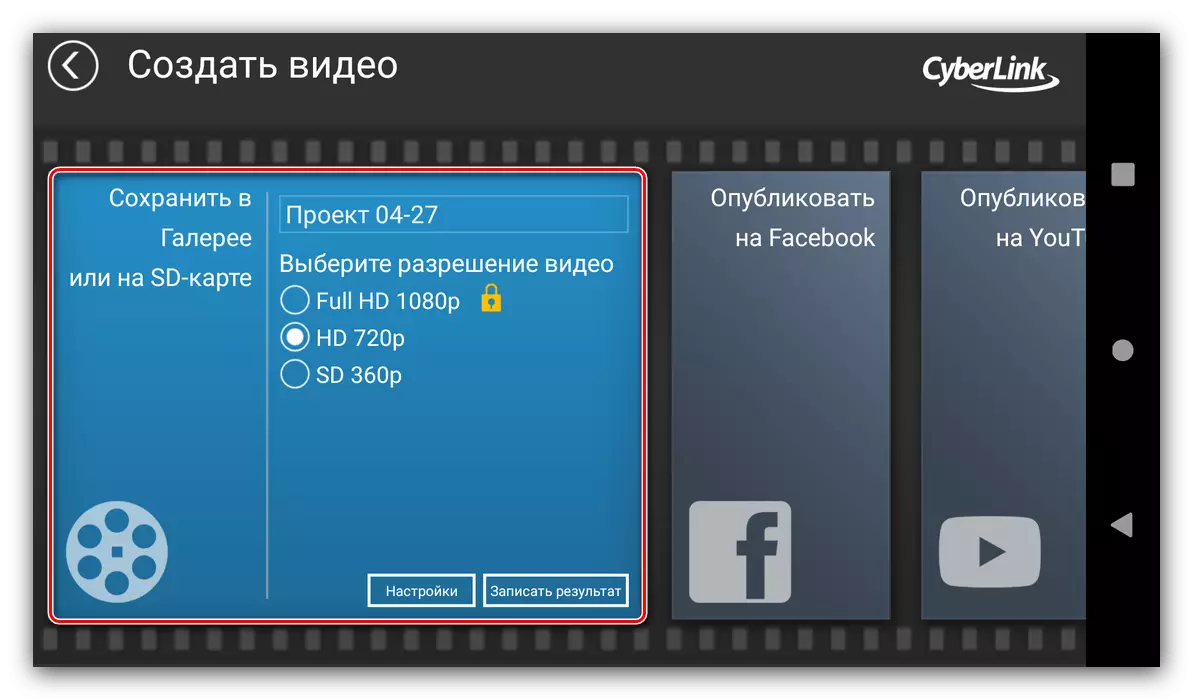
Ou ka configured espas la sove (pou kat la SD pral opsyonèlman bezwen bay pèmisyon jwenn aksè nan), debi ak ankadreman pousantaj. Mete tout bagay ou vle epi klike sou OK.
- Pa retounen nan opsyon yo, tiyo "Ekri rezilta a" (pou konsève pou sou telefòn la) oswa "Next" (pou tout lòt).
- Konvèsyon pral kòmanse, ki te pran kèk tan. Kòm nan ka a nan Inshot, li pouvwa sanble ke aplikasyon an te pandye, men an reyalite li pa nesesè yo rete tann yon ti kras plis. Nan fen pwosedi a, yon mesaj parèt sou fini nan siksè nan mòn lan.


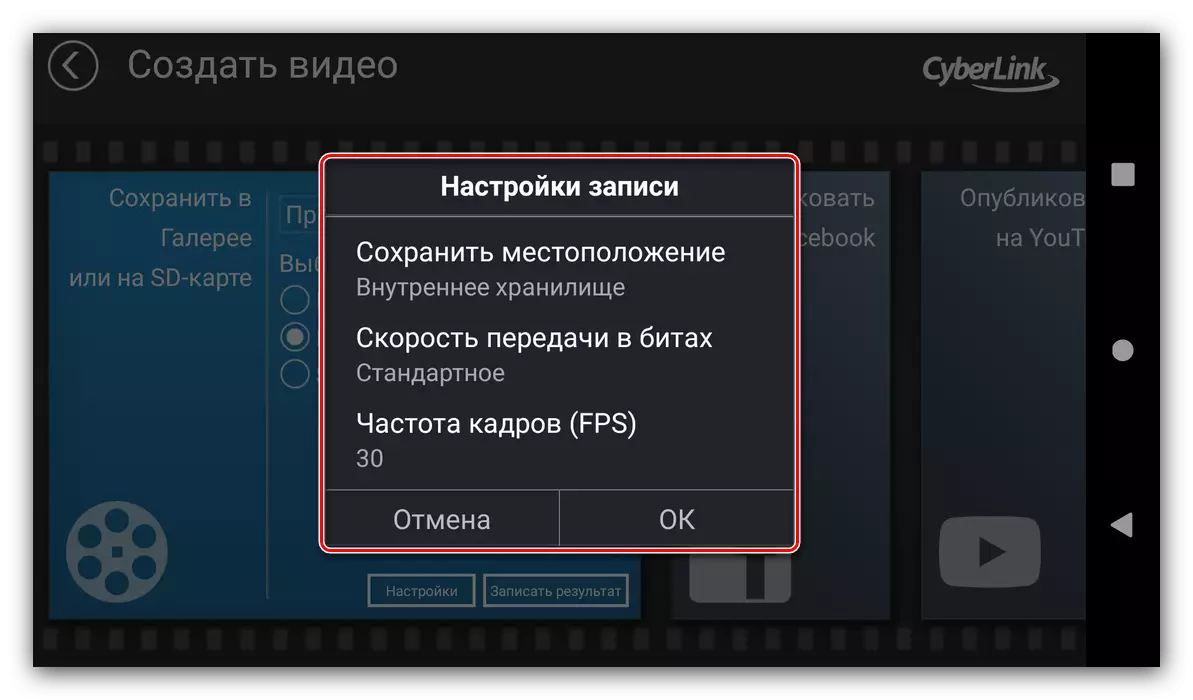
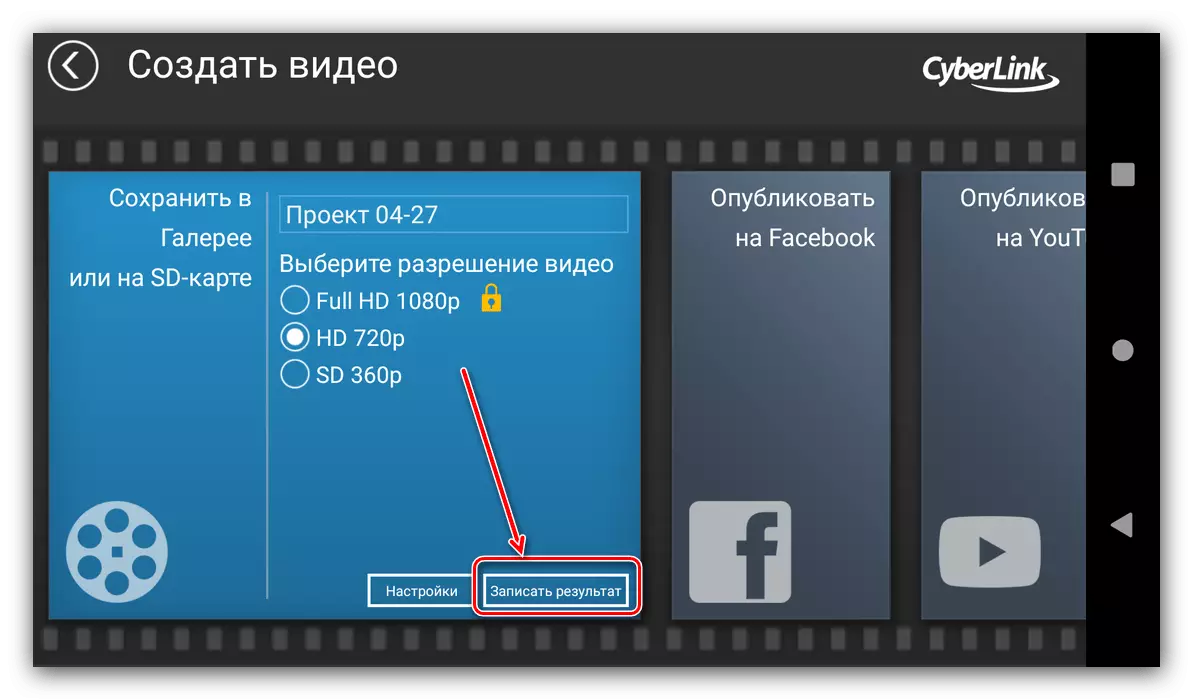
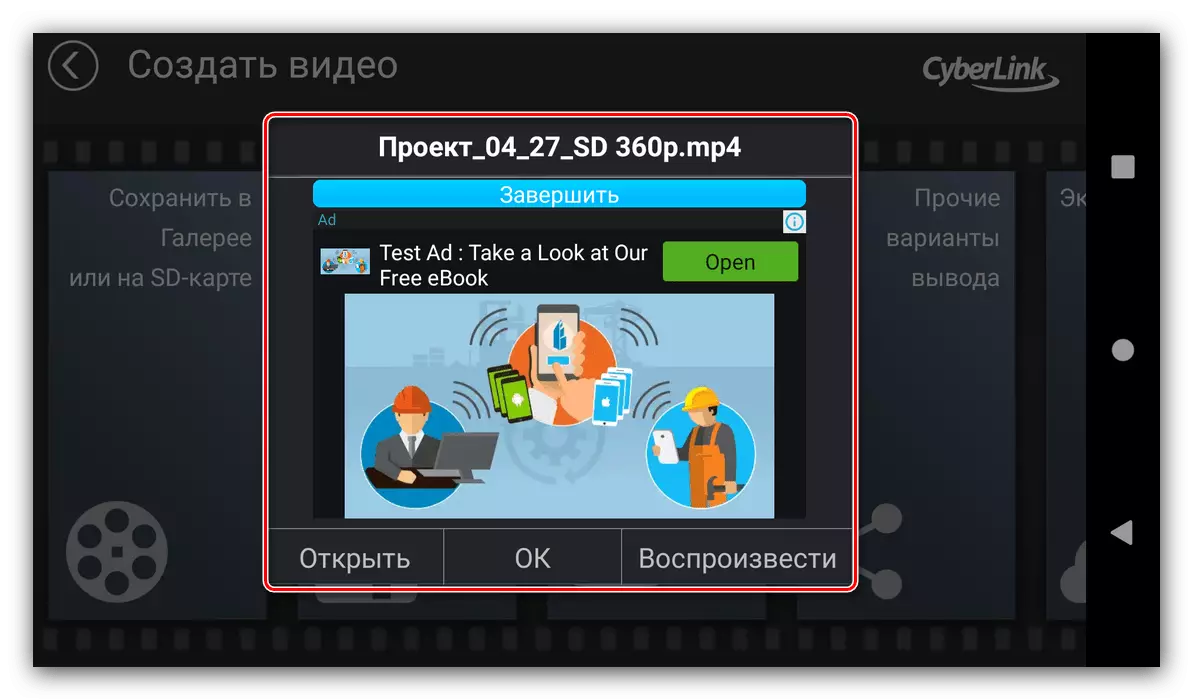
Powerdirector bay plis karakteristik pou koreksyon yon videyo pase sa ki pi lòt aplikasyon pou menm jan an, men yon kantite restriksyon yo prezan nan vèsyon an gratis - yon pati nan fonksyonèl la ki disponib sèlman nan vèsyon an peye, osi byen ke gen piblisite, kwake discrète.
